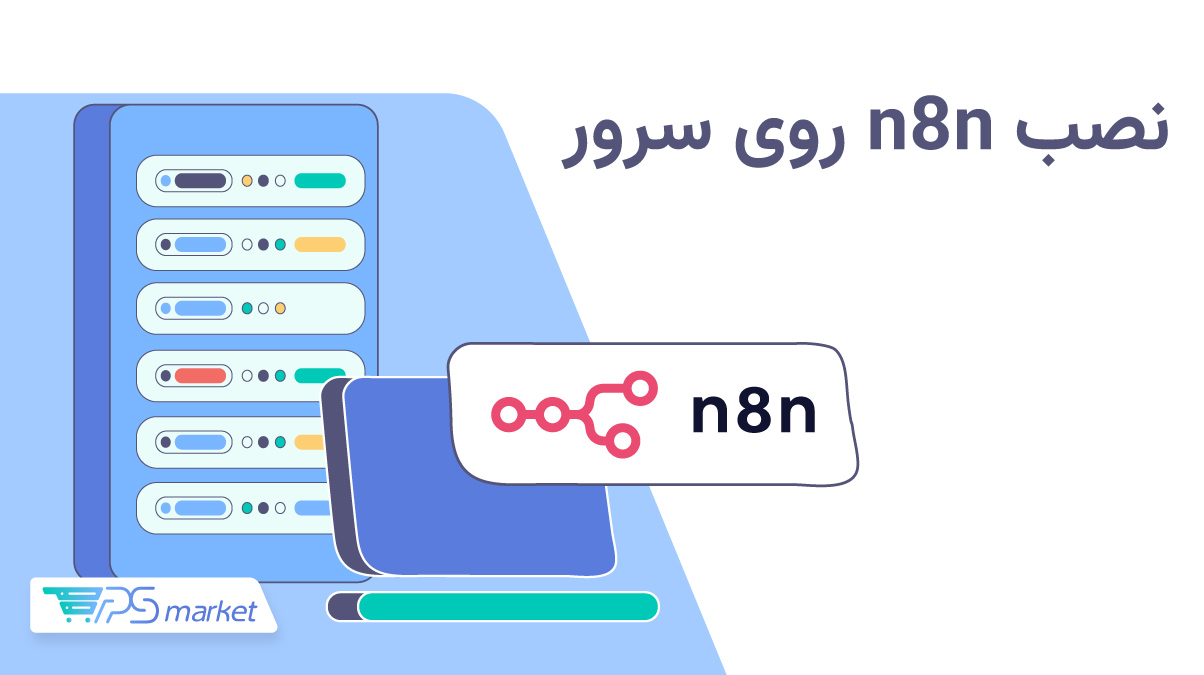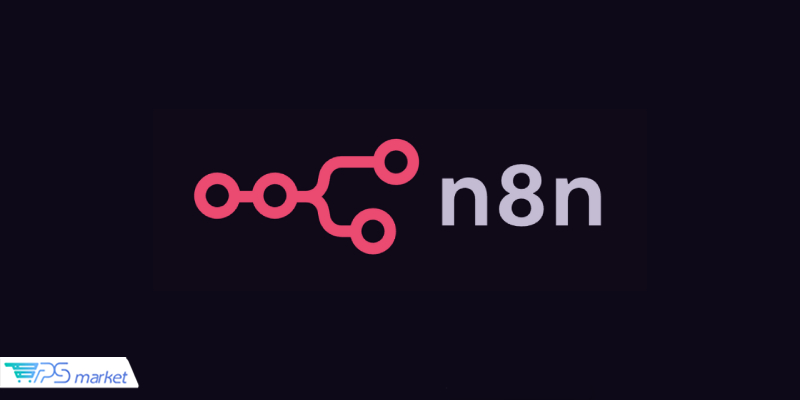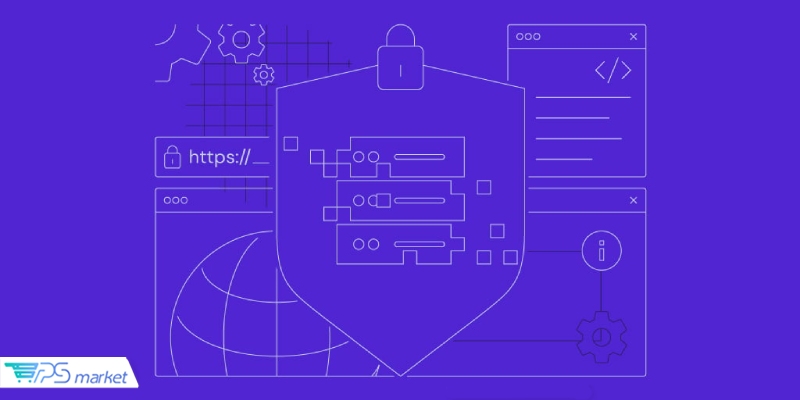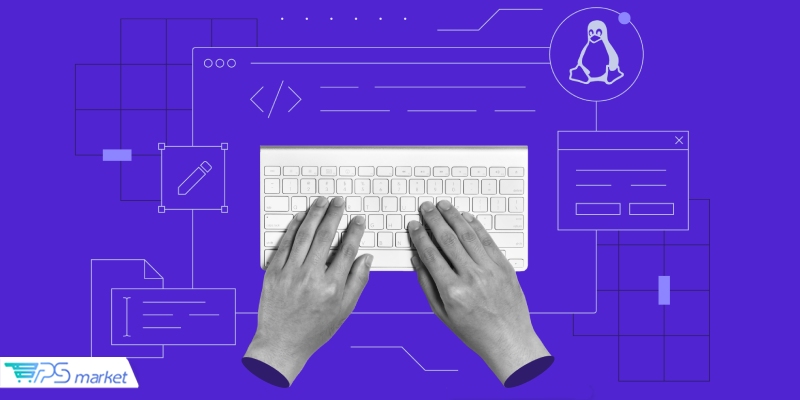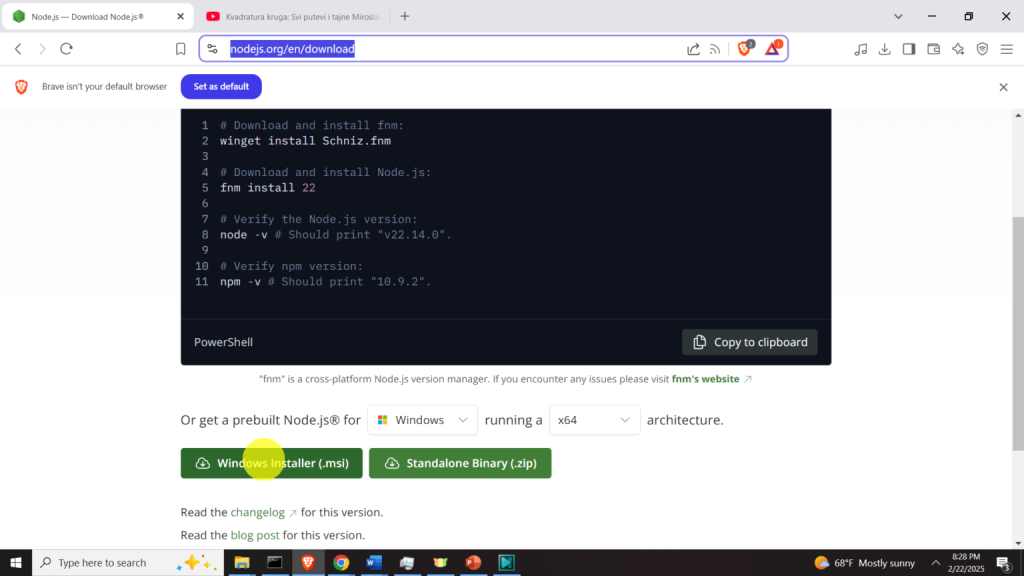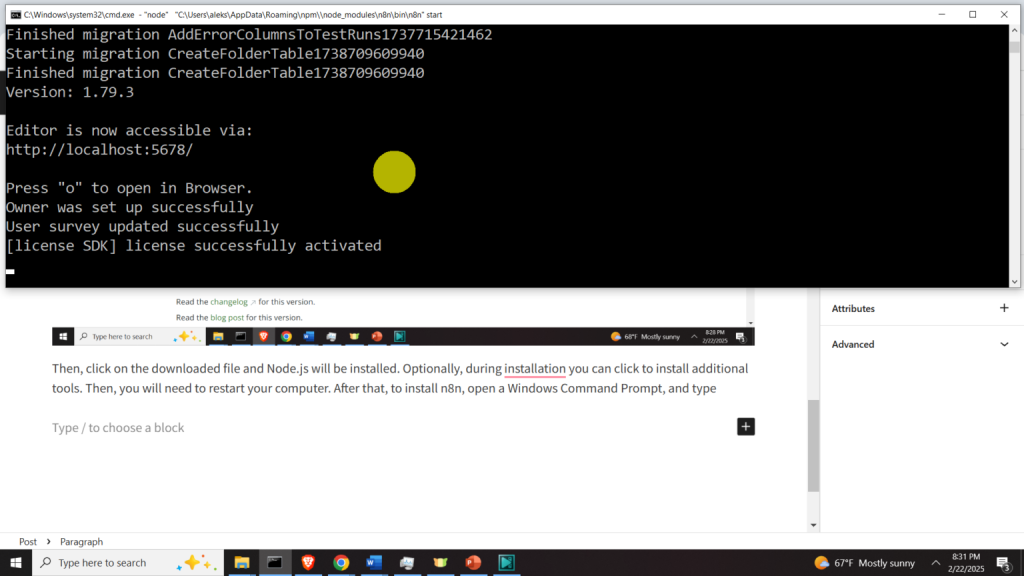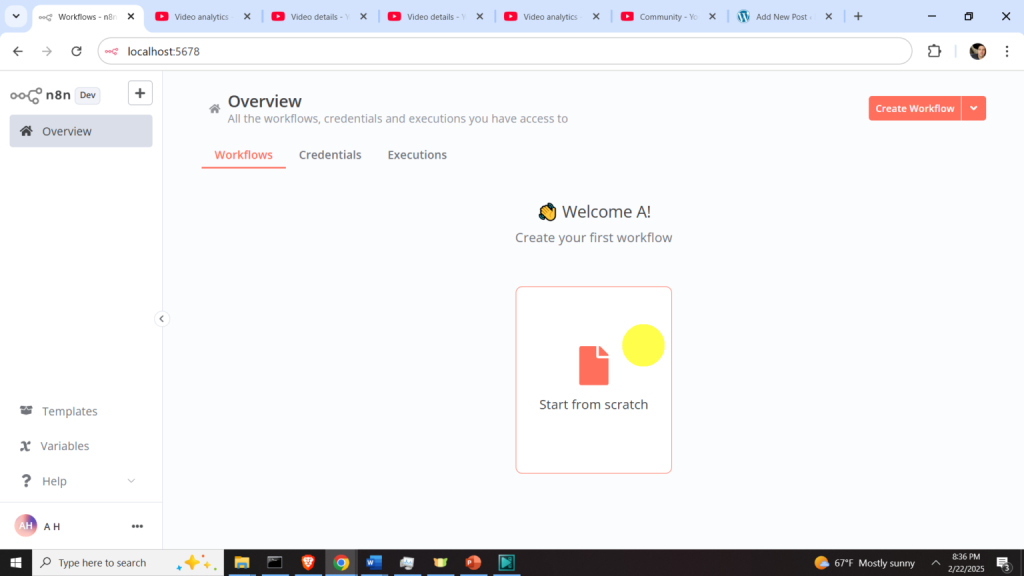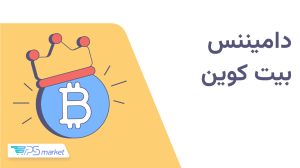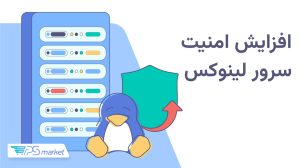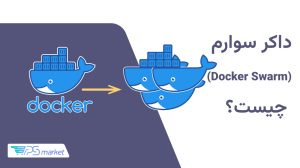n8n یک ابزار اتوماسیون گردش کار مدرن است که بیش از ۳۰۰ سرویس و پلتفرم مختلف را ادغام میکند. با کمک این ابزار، میتوانید سناریوهای اتوماسیون پیچیده را بدون نیاز به نوشتن کد ایجاد کنید. بهعنوان مثال، میتوانید، گرهها را با استفاده از لینکهای بصری بهراحتی به یکدیگر متصل کنید.
با نصب n8n بر روی سرور مجازی خودتان، حداکثر کنترل را بر روی فرآیندهای خودکار خواهید داشت. در این راهنما، آموزش گام به گام نصب n8n با استفاده از Docker که یکی از عملیترین و مقیاسپذیرترین روش استقرار است را با یکدیگر یاد میگیریم. همچنین، آموزش نصب این ابزار بر روی ویندوز را نیز میخوانیم. اما قبل از آن، کمی با n8n آشنا میشویم…
n8n چیست؟
راهاندازی اتوماسیون گردش کار به دانش عمیق کدنویسی نیاز دارد. اگر دانش یا وقت کافی برای کدنویسی ندارید، اینجاست که n8n به کمک شما میآید! اما n8n چیست و چطور کار میکند؟
سرویس n8n (که بهصورت en-eight-en یا nodemation تلفظ میشود) یک ابزار اتوماسیون است که به شما امکان ایجاد گردشهای کاری سفارشی را میدهد. میتوانید این ابزار را بهعنوان یک دستیار دیجیتالی درنظر بگیرید که با برنامهریزی وظایف، استفاده از ادغامهای n8n برای اتصال سیستمهای مختلف یا انتقال خودکار دادهها بین برنامههای مختلفی که از ابتدا با یکدیگر ارتباط برقرار نمیکنند، کارهای تکراری را برای شما انجام میدهد.
این ابزار دارای یک رابط بصری با قالبهایی برای گردشهای کاری رایج است که با استفاده از آنها میتوانید در زمان صرفهجویی کرده و بدون نیاز به توسعه یک ابزار اتوماسیون سفارشی، روی بهرهوری کارتان تمرکز کنید.
اما چرا نصب این ابزار بر روی سرور مجازی توصیه میشود؟ فرض کنید برای کسبوکار آنلاینتان سرور مجازی ایران که دارای لوکیشن IP کشور ایران است را خریداری کردهاید و میخواهید گردشهای کاری خود را خودکار کنید. با نصب n8n روی این سرور، میتوانید از منابع سختافزاری آن برای اجرای هرچه سریعتر این گردشهای کاری استفاده کنید و دیگر به منابع سیستمتان وابسته نباشید.
پیشنیازهای نصب n8n
برای نصب و راهاندازی n8n، به موارد زیر نیاز دارید:
- سرور مجازی لینوکس (اوبونتو ۲۲.۰۴ یا بالاتر توصیه میشود)
- حساب کاربری با امتیازات مدیریتی (sudo)
- Docker و Docker Compose
- حداقل ۱ گیگابایت رم (۲ گیگابایت یا بیشتر توصیه میشود)
- حداقل ۵ تا ۱۰ گیگابایت فضای دیسک خالی (۲۰ گیگابایت یا بیشتر برای استفاده فعال توصیه میشود)
سرورهای مجازی از نظر سیستمعامل به دو گروه سرور مجازی ویندوز و سرور مجازی لینوکس تقسیمبندی میشوند. درصورتی که به نصب نرمافزارهای سازگار با ویندوز بر روی سرورتان نیاز دارید، باید سرور مجازی ویندوز را انتخاب کنید. در غیر این صورت، سیستمعامل نصبشده بر روی سرورتان باید یکی از توزیعهای لینوکس باشد.
پس از آمادهسازی موارد بالا، به سراغ مراحل بعدی آموزش n8n میرویم…
راهنمای انتخاب سرور مناسب برای n8n
n8n به شما این امکان را میدهد که گردشهای کاری پیچیدهای را بدون نیاز به کدنویسی ایجاد کنید. اما برای اینکه این گردشهای کاری بهدرستی و با سرعت بالا اجرا شوند، به یک سرور با مشخصات مناسب نیاز دارید. سروری که انتخاب میکنید باید قادر باشد تا بار کاری شما را بهراحتی مدیریت کرده و در عین حال از امنیت و پایداری بالایی برخوردار باشد.
انواع مختلفی از سرور وجود دارد که عبارتنداز سرور اشتراکی، VPS و سرور اختصاصی. از بین این سه گزینه، سرورهای اختصاصی با میزان منابع بالا و امنیت فوقالعادهای که دارند، گزینه بهتری هستند. سرور اختصاصی ایران یک نمونه عالی و مقرونبهصرفه از سرور اختصاصی که تمام پلنهای آن برای نصب n8n مناسباند.
مشخصات سرور مناسب برای n8n عبارتنداز:
- RAM: توصیه میکنیم برای اجرای روان n8n از یک سرور با حداقل 2 الی ۴ گیگابایت RAM استفاده کنید.
- CPU: حداقل ۲ هسته CPU برای پردازش همزمان درخواستها کافی است. سرورهای VPSMarket با پردازندههای قدرتمند خود به پردازش راحتتر گردشهای کاری شما کمک میکنند.
- فضای ذخیرهسازی: برای ذخیرهسازی دادهها و گردشهای کاری به حداقل ۲۰ گیگابایت فضای SSD نیاز دارید.
- پشتیبانی و امنیت: ویژگیهای امنیتی و پشتیبانی ۲۴ ساعته نیز یکی از مهمترین مواردی است که در زمان انتخاب سرور باید به آن دقت کنید. VPSMarket با ارائه پشتیبانی ۲۴ ساعته و امکانات امنیتی پیشرفته، به شما اطمینان میدهد که سرور شما همیشه در دسترس و ایمن است.
اگر بهدنبال سرور مجازی پرسرعت با ip خارجی هستید که بتوانید بدون هیچ محدودیتی n8n را روی آن نصب کنید، به شما سرور مجازی هلند را پیشنهاد میکنیم. بهعنوان مثال، پلنهای VPS-4T و VPS-8T این سرور برای نصب n8n گزینههای عالیای بهشمار میروند.
راهاندازی n8n روی سرور مجازی
برای راهاندازی n8n روی سرور مجازی، مراحل زیر را دنبال کنید:
مرحله ۱: آمادهسازی محیط
با اتصال به سرور از طریق SSH شروع کرده و دستورات زیر را برای نصب داکر اجرا کنید:
sudo apt update sudo apt install -y apt-transport-https ca-certificates curl software-properties-common curl -fsSL https: //download.docker.com/linux/ubuntu/gpg | sudo gpg --dearmor -o /usr/share/keyrings/docker-archive-keyring.gpg echo "deb [arch=amd64 signed-by=/usr/share/keyrings/docker-archive-keyring.gpg] https: //download.docker.com/linux/ubuntu $(lsb_release -cs) stable" | \ sudo tee /etc/apt/sources.list.d/docker.list > /dev/null sudo apt update sudo apt install -y docker-ce docker-compose
دستورات زیر، برای بررسی نسخهها اجرا میشوند:
docker --version docker-compose --version
برای سادهسازی کار، کاربر خود را به گروه docker اضافه کنید:
sudo usermod -aG docker $USER
نکته مهم: پس از اجرای این دستور، برای اعمال تغییرات، باید جلسه SSH فعلی را پایان داده و دوباره متصل شوید.
مرحله دوم: نصب سریع با استفاده از داکر
ایجاد فضای ذخیرهسازی پایدار
ابتدا، با اجرای دستور زیر، یک ولوم داکر برای ذخیره تنظیمات و دادههای n8n ایجاد کنید:
docker volume create n8n_data
اجرای n8n
دستور زیر را برای شروع کانتینر n8n اجرا کنید:
docker run -it --rm \ --name n8n \ -p 5678: 5678 \ -v n8n_data: /home/node/.n8n \ docker.n8n.io/n8nio/n8n
پس از راهاندازی، n8n از طریق مرورگر در آدرس زیر دردسترس خواهد بود:
http: //<your_VPS_IP>: 5678
ادغام PostgreSQL (پیکربندی توسعهیافته – این مورد اختیاری است)
n8n بهطور پیشفرض با پایگاه داده سبک SQLite کار میکند که این پایگاه داده برای توسعه و پروژههای کوچک ایدهآل است. با این حال، این پایگاه داده دارای برخی محدودیتهای عملکردی است و همچنین از عملکرد همزمان چندین فرآیند پشتیبانی نمیکند.
اگر میخواهید عملکرد پایداری در محیط تولید داشتهباشید و از مقیاسپذیری استفاده کنید، باید از PostgreSQL که یک DBMS رابطهای حرفهای و قادر به مدیریت حجم دادههای بزرگ و اتصالات متعدد است، استفاده کنید.
راهاندازی PostgreSQL
اولین قدم، استقرار PostgreSQL است. میتوانید یکی از گزینههای زیر را انتخاب کنید:
- نصب روی همان سرور.
- استفاده از سرویسهای ابری (ElephantSQL، AWS RDS، Google Cloud SQL).
- استقرار روی یک سرور جداگانه.
استقرار PostgreSQL از طریق Docker
برای ایجاد سریع PostgreSQL، از دستور زیر استفاده کنید:
docker run --name postgres \ -e POSTGRES_USER=n8n_user \ -e POSTGRES_PASSWORD=supersecret \ -e POSTGRES_DB=n8n \ -p 5432: 5432 \ -d postgres
پارامترهای کانتینر در دستور بالا:
- n8n_user: کاربر پایگاه داده (میتوانید هر نامی برای این پارامتر انتخاب کنید)
- Supersecret: رمز عبور دسترسی (از یک رمز عبور قوی استفاده کنید)
- n8n: نام پایگاه دادهای است که قرار است ایجاد شود
اتصال n8n به PostgreSQL
پس از شروع PostgreSQL، با اجرای دستور زیر، n8n را برای کار با پایگاه داده جدید پیکربندی کنید:
docker run -it --rm \ --name n8n \ -p 5678: 5678 \ -e DB_TYPE=postgresdb \ -e DB_POSTGRESDB_DATABASE=n8n \ -e DB_POSTGRESDB_HOST=localhost \ -e DB_POSTGRESDB_PORT=5432 \ -e DB_POSTGRESDB_USER=n8n_user \ -e DB_POSTGRESDB_PASSWORD=supersecret \ -v n8n_data: /home/node/.n8n \ docker.n8n.io/n8nio/n8n
توضیحات متغیرهای محیطی در دستورات بالا:
- DB_TYPE=postgresdb: درایور PostgreSQL را فعال میکند
- DB_POSTGRESDB_DATABASE : نام پایگاه داده هدف
- DB_POSTGRESDB_HOST=localhost: میزبان سرور پایگاه داده (برای استقرار از راه دور با IP واقعی جایگزین کنید)
- DB_POSTGRESDB_PORT=5432: پورت اتصال PostgreSQL
- DB_POSTGRESDB_USER=n8n_user: اعتبارنامه کاربر
- DB_POSTGRESDB_PASSWORD=supersecret: رمز عبور احراز هویت
توصیههای امنیتی
در زمان پیکربندی، بهتر است نکات زیر را درنظر بگیرید:
- پایگاه داده و نامهای کاربری منحصربهفردی ایجاد کنید.
- از رمزهای عبور قوی برای محافظت از دادههایتان استفاده کنید.
- دسترسی به شبکه بین کانتینرهای n8n و PostgreSQL را بهدقت بررسی کنید.
- در زمان استفاده از PostgreSQL خارجی، فایروال را طوری پیکربندی کنید که اتصالات ورودی از آدرس IP سرور n8n را مجاز کند.
مرحله سوم: نصب از طریق Docker Compose (روش توصیهشده)
Docker Compose مدیریت کانتینر و پیکربندی را ساده میکند. به همین دلیل، توصیه میکنیم مراحل نصب را از این طریق انجام دهید.
ایجاد فایل پیکربندی
با واردکردن دستور زیر در ترمینال، یک فایل پیکربندی Docker Compose در ویرایشگر متن nano ایجاد میشود:
version: '3' services: n8n: image: docker.n8n.io/n8nio/n8n restart: always ports: - "5678: 5678" environment: - GENERIC_TIMEZONE=Europe/Berlin volumes: - n8n_data: /home/node/.n8n
پیکربندی زیر را در ویرایشگر بازشده وارد کنید:
- Ctrl + O (ذخیره)
- Enter (تایید)
- Ctrl + X (خروج از ویرایشگر)
مرحله چهارم: مدیریت n8n
با کمک دستور زیر، n8n در حالت پسزمینه اجرا میشود:
docker compose up -d
دستور متوقفکردن n8n:
docker compose down
مرحله پنجم: بهروزرسانی n8n به آخرین نسخه
برای بهروزرسانی n8n، دستورات را بهترتیب اجرا کنید:
docker compose pull docker compose down docker compose up -d
مرحله ششم: حالت تونل
حالت تونل، یک آدرس HTTPS عمومی موقت برای سرور محلی شما ایجاد میکند. درصورتی که دامنه و HTTPS ندارید، این آدرس برای آزمایش وبهوکهای ورودی از سرویسهای خارجی (تلگرام، استرایپ، زاپیر و غیره) ضروری است.
کاربردهای تونل
این حالت برای موارد زیر عالی است:
- اشکالزدایی ادغامهای وبهوک؛
- آزمایش اتوماسیون با سرویسهای خارجی؛
- انتشار موقت سرور بدون پیکربندی SSL.
بهعنوان مثال، درصورتی که در حال راهاندازی یک ربات در تلگرام برای پردازش خودکار پیام هستید، تلگرام باید وبهوکها را به سرور شما ارسال کند. بدون داشتن IP عمومی و گواهی SSL، این کار غیرممکن است. حالت تونل این مشکل را با ارائه یک URL امن موقت که میتواند در تنظیمات ربات تلگرام مشخص شود، حل کرده است.
فعالسازی تونل
برای فعالسازی تونل، دستورات زیر را اجرا کنید:
docker run -it --rm \ --name n8n \ -p 5678: 5678 \ -v n8n_data: /home/node/.n8n \ docker.n8n.io/n8nio/n8n \ start --tunnel
هشدار: حالت تونل بهطور اختصاصی برای آزمایش درنظر گرفته شدهاست. به دلایل امنیتی بهتر است از آن در محیط عملیاتی استفاده نکنید.
نصب n8n روی ویندوز
برای نصب n8n روی ویندوز، ابتدا باید فایل Node.js را از لینک زیر دانلود و نصب کنید:
https: //nodejs.org/en/download
سپس، مانند شکل زیر روی Windows Installer (.msi) کلیک کنید تا فایل دانلود شود.
حالا روی فایل دانلودشده کلیک کنید تا Node.js نصب شود. درصورت تمایل، در حین نصب، میتوانید برای نصب ابزارهای اضافی کلیک کنید. سپس، باید رایانه خود را مجددا راهاندازی کنید. پس از آن، برای نصب n8n، خط فرمان ویندوز را باز کنید و دستور زیر را تایپ کنید:
npm install n8n -g
اکنون میتوانید با تایپکردن دستور زیر در خط فرمان ویندوز، n8n را اجرا کنید:
n8n start
در این مرحله، باید پیامی شبیه به شکل زیر را مشاهده کنید:
حالا باید باید آدرس را وارد کنید:
http: //localhost: 5678/
در مرورگر وبتان، رابط کاربری گرافیکی n8n اجرا میشود. پس از انجام این کار، باید نام، نام کاربری، آدرس ایمیل و رمز عبور خود را ثبت کنید. سپس، ایمیلی حاوی مجوز رایگان دریافت خواهید کرد که میتوانید بهراحتی آن را فعال کنید. پس از شروع n8n، صفحه نمایش دادهشده در شکل زیر را مشاهده خواهید کرد.
جمعبندی
نصب n8n روی سرور مجازی (VPS)، گامی مهم در مسیر اتوماسیون کارها و بهینهسازی فرآیندهای کسبوکار شماست. با استفاده از این پلتفرم قدرتمند، میتوانید گردشهای کاری پیچیده را بدون نیاز به کدنویسی طراحی کنید.
در این آموزش، درباره اهمیت n8n و نحوه کار آن صحبت کردیم. سپس، به اهمیت انتخاب سرور مجازی و مشخصات آن پرداختیم. در آخر نیز روش نصب n8n بر روی سرور مجازی و ویندوز را با یکدیگر یاد گرفتیم. حالا زمان آن رسیده است که با n8n، کارهای تکراری را کنار بگذارید و از زمان خود برای تمرکز بر روی ایدههای خلاقانه استفاده کنید!
سوالات متداول
چرا باید n8n را روی سرور نصب کنیم؟
دلایل زیادی وجود دارد که شما را تشویق به نصب n8n روی سرور میکنند. با نصب n8n روی سرور مجازی، از امنیت بیشتری برخوردار خواهید شد؛ زیرا دادههای شما در سرور خودتان ذخیره میشوند و نیازی به اعتماد به پلتفرمهای ابری ندارید. همچنین، میتوانید گردشهای کاری سفارشی و پیچیدهتری را ایجاد کرده و از منابع سختافزاری سرور استفاده کنید.
آیا میتوانم n8n را روی سرورهای ویندوز هم نصب کنم؟
بله، شما میتوانید n8n را روی ویندوز نیز نصب کنید. این کار از طریق نصب Node.js و استفاده از دستور npm install n8n -g امکانپذیر است. با این حال، نصب روی سرورهای لینوکس یا استفاده از Docker برای محیطهای تولید توصیه میشود.
آیا n8n رایگان است؟
بله، n8n بهطور رایگان قابل استفاده است. همچنین، نسخهای از آن با ویژگیهای بیشتر برای سازمانها و تیمهای بزرگتر نیز موجود است که به نام “n8n Cloud” شناخته میشود. شما میتوانید نسخه رایگان آن را روی سرور خود نصب کرده و از تمام قابلیتهای آن بهرهبرداری کنید.